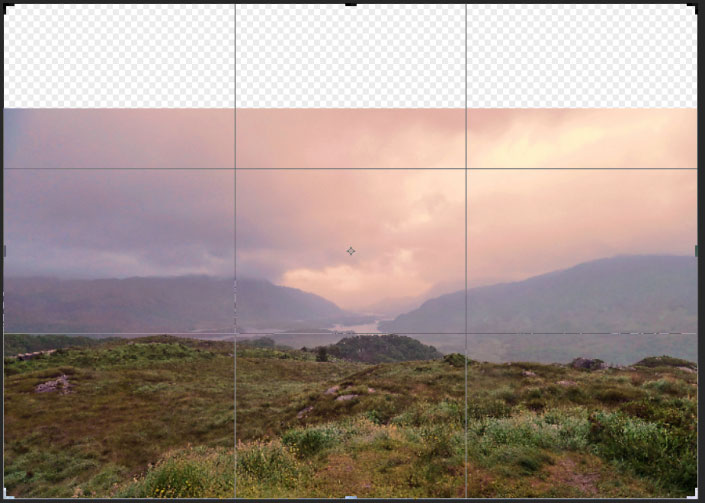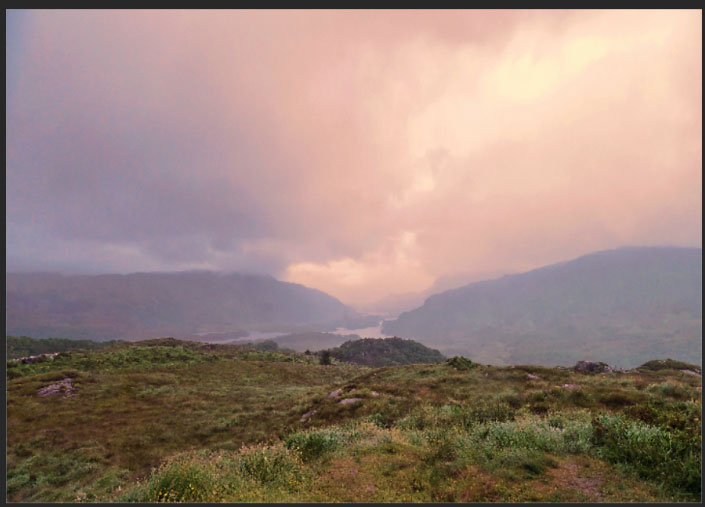童话场景,合成鲸鱼城堡童话场景
来源:站酷
作者:chuxuezhegoing
学习:36994人次
这个教程主要讲的是合成的思路,在好多细节的地方没有详细展开,需要自己不停的尝试和反复的修改才可能调出你想要的效果。如果在其他地方有需要改进的,欢迎指正。在这个教程中你将会学到如何从零创建一个梦幻场景。原作者是Ray A,向原作致敬!
教程练习素材:http://pan.baidu.com/s/1boXRXEn

1,打开风景图片,解锁图层锁定,使用裁剪工具把画布拉高。
2,执行 编辑菜单下的内容识别缩放,把照片拉到和画布齐高。
3,把云素材拖入画布中,水平翻转,放到下图所示位置。
4,给云素材添加图层蒙版,用软而大的画笔,把多余的部分擦除掉。
学习 · 提示
相关教程
关注大神微博加入>>
网友求助,请回答!